时间:2018-11-02 09:49:18 作者:penghui 来源:系统之家 1. 扫描二维码随时看资讯 2. 请使用手机浏览器访问: https://m.xitongzhijia.net/xtjc/20181102/139551.html 手机查看 评论 反馈
乐视视频怎么上传视频?乐视视频为用户体育、综艺、影视等频道,是一款功能强大的视频播放器。乐视视频怎么上传视频呢,下面就给大家分享具体步骤。
1、打开浏览器输入乐视网网址进入,点击上方的登录账号来进行登录
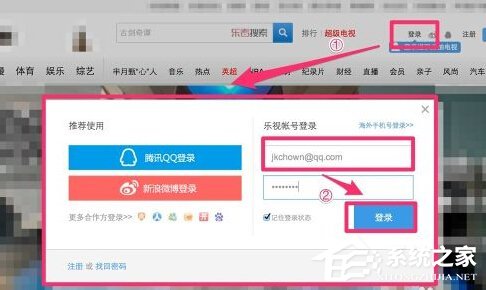
2、找到自己在乐视首页中的个人头像,然后点击一下,从下拉菜单中找到“我的上传”这一栏并点击进入下一步。
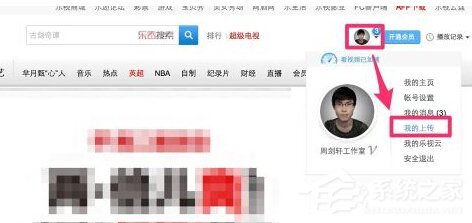
3、在我的上传页面中找到“选择视频上传”按钮并点击进入下一步。
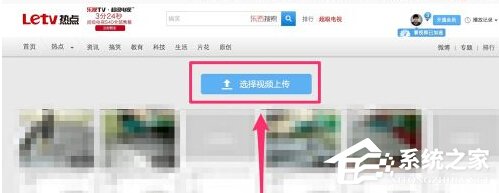
4、在选择文件的页面中,再次找到并点击“选择视频上传”按钮进入下一步。
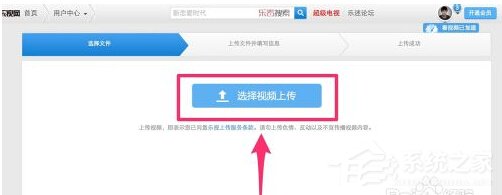
5、在弹出来的文件选择框中,找到电脑中的视频文件,并点击“打开”按钮进入下一步。
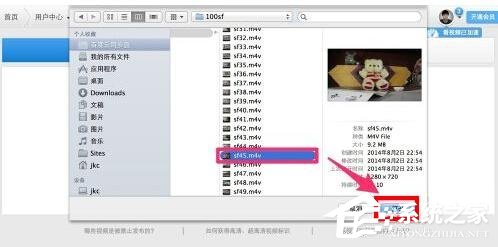
6、视频文件会自动载入网页并开始上传,在视频上传的进度条下方,填上视频的标题、分类、简介等信息,填写完毕后,找到页面底部的“保存”按钮点击完成操作。
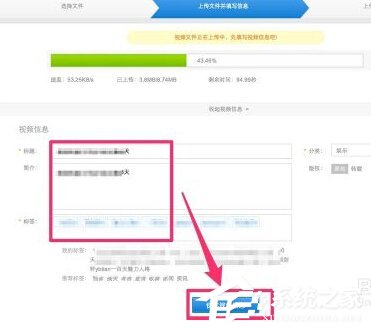
7、稍作等待视频即可完成上传。
以上就是我为大家分享的全部内容了,更多软件教程可以关注系统之家。
发表评论
共0条
评论就这些咯,让大家也知道你的独特见解
立即评论以上留言仅代表用户个人观点,不代表系统之家立场